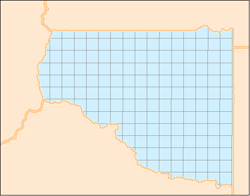Raster-erstellen-Tool
Raster-erstellen-Tool
One-Tool-Beispiel
Für das Raster-erstellen-Tool gibt es ein One-Tool-Beispiel. Unter Beispiel-Workflows erfahren Sie, wie Sie dieses und viele weitere Beispiele direkt in Alteryx Designer aufrufen können.
Nutzen Sie das Raster-erstellen-Tool, um ein Geo-Objekt (Punkt oder Polygon) zu nehmen und auf Grundlage des Geo-Objekts ein Raster zu erstellen. Bei dem resultierenden Raster handelt es sich entweder um ein Einzelraster im Ausmaß der eingegebenen Geo-Objekte oder um individuelle Raster, die die einzelnen Eingabepolygone zergliedern.
Tool-Konfiguration
Wählen Sie das Geo-Objektfeld , aus dem ein Raster erstellt werden soll. Die Liste enthält sowohl Punkttyp- als auch Polygonobjekte.
Legen Sie die Rastergröße und die Einheiten des Rasters fest, die in Meilen oder Kilometern angegeben werden können .
Wählen Sie den Typ des zu erstellenden Rasters aus:
Einzelraster für gesamte Ebene generieren : Es wird ein Einzelraster im Ausmaß der Geo-Objekte (grüne Polygone) in einer Ebene erstellt. Für diesen Rastertyp könnten Sie auch ein Punktobjekt verwenden.
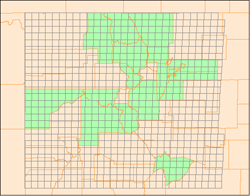
Raster für jedes Objekt generieren : Für jedes Geo-Objekt in der Ebene (blaues Polygon) wird ein Raster erstellt, das das Ausmaß des Objekts abdeckt. Dieser Rastertyp kann nur mit Geo-Polygonobjekten erstellt werden.
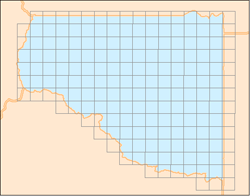
Durch Aktivieren des Feldes Auf Polygone zuschneiden wird das Raster auf die Begrenzung des zum Erstellen des Rasters verwendeten Polygons zugeschnitten.